我们在使用电脑时,有时候为了电脑反应更加快速,在关闭一些程序进程后都会习惯得刷新几次尽快释放内存。有时候我们点击刷新,电脑桌面图标需要很久才反应刷新出来,浪费时间,影响使用体验。出现电脑桌面刷新反应很慢怎么办?下面武林网小编就分享电脑桌面刷新很慢解决方法。
电脑桌面刷新很慢解决方法如下:
1、使用电脑快捷组合键Win+R打开快速运行,在框中输入“regedit”然后点击回车确定打开注册表编辑器。如下图所示:
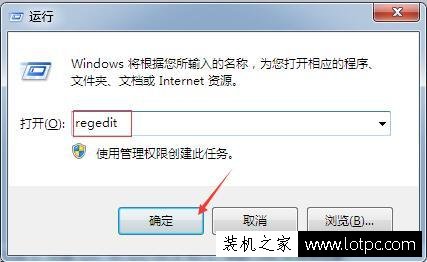
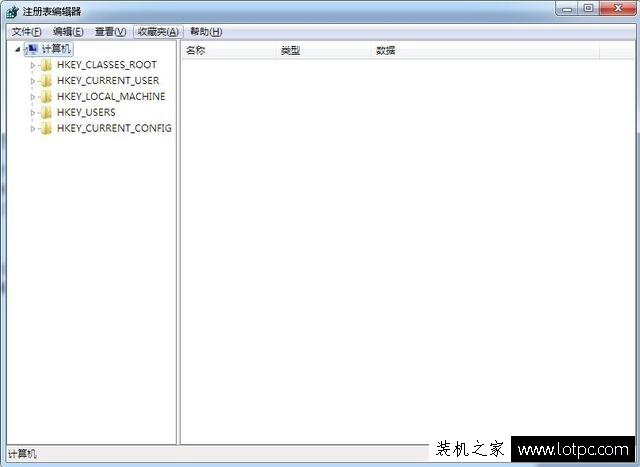
2、打开注册表编辑器后,依次展开“HKEY_LOCAL_MACHINE/SOFTWARE/Microsoft/Windows/CurrentVersion/Explorer”文件夹,如下图所示:

3、找到后,从右侧找到并打开“Max Cached Icons”项,如下图所示:
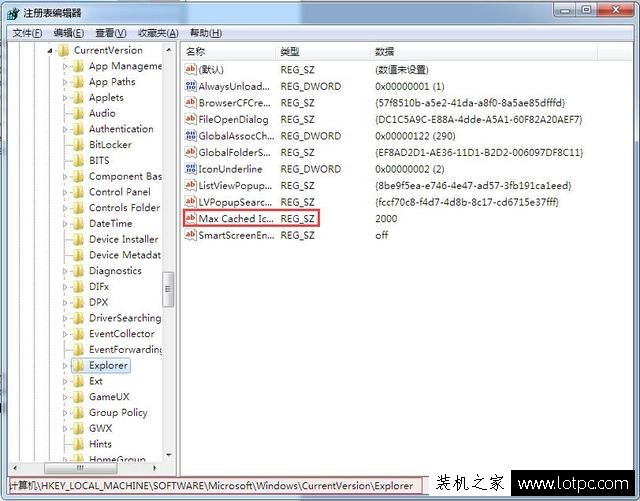
4、双击打开后,将里面的数值数据改为8192即可,点击确定就行,如下图所示:
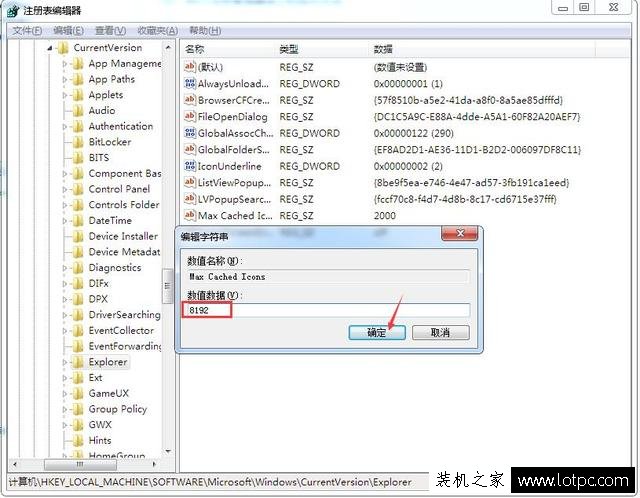
以上就是武林网提供的电脑桌面刷新反应很慢的解决方法,如果您遇到桌面刷新反应很慢的情况,可按照以上步骤进行操作。
新闻热点
疑难解答